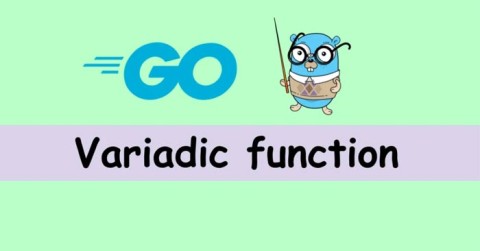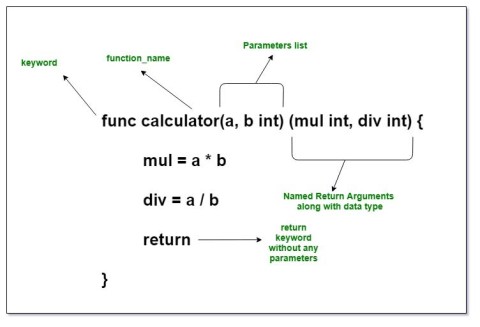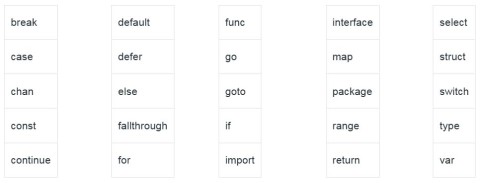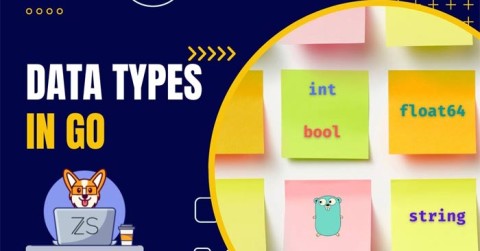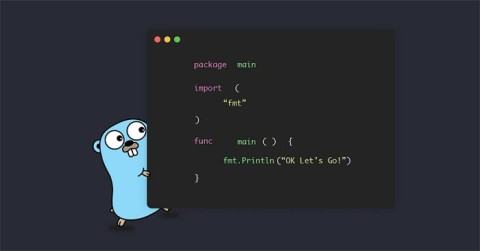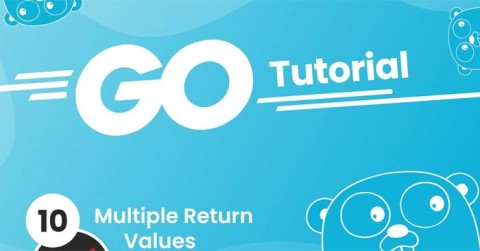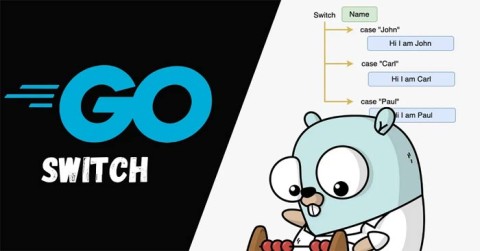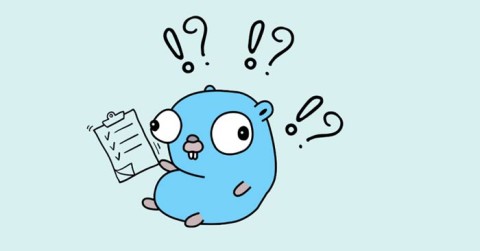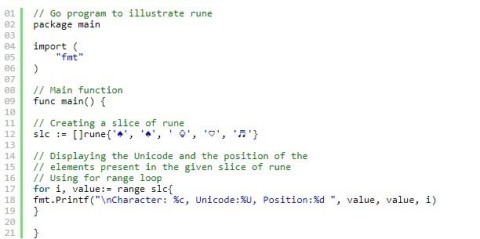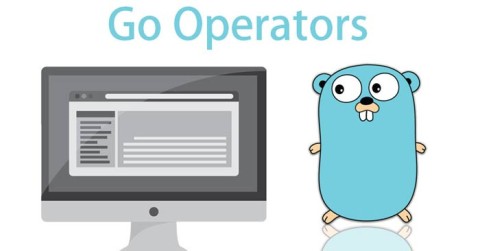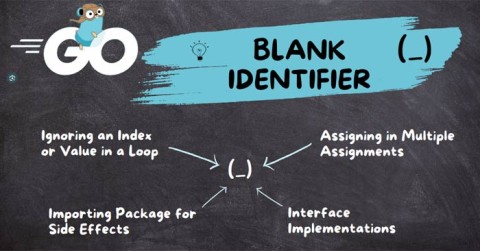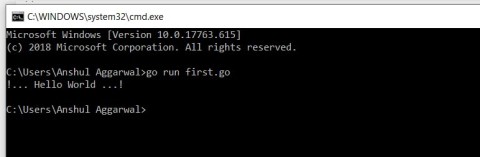Golang에서 상수를 사용하는 방법

Golang에서 상수 또는 Const는 무엇입니까? Go에서 상수를 사용하는 데 필요한 사항은 다음과 같습니다.
Golang은 윈도우에 쉽게 설치할 수 있습니다. 다음은 Windows에 Golang을 설치하는 방법에 대한 자세한 단계별 가이드입니다 .
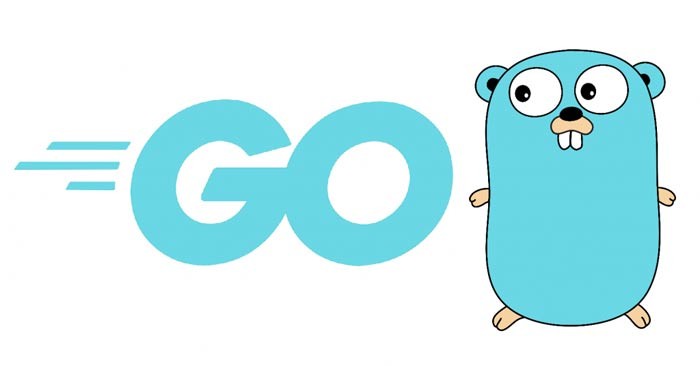
Go는 Golang이라고도 불리며, Google에서 개발한 강력하고 효율적인 프로그래밍 언어입니다. 이 언어는 빠른 컴파일 시간, 효율적인 메모리 관리, 내장된 동시성 기능으로 유명하며, 이러한 특징으로 인해 확장 가능하고 안정적인 애플리케이션을 구축하는 데 이상적입니다. Windows 사용자는 Go의 기능을 활용하여 고성능 애플리케이션, 네트워크 및 클라우드 시스템을 구축하고 작업을 효율적으로 분배할 수 있습니다.
Windows 컴퓨터에 Go를 설치하면 고성능 애플리케이션을 개발할 수 있는 새로운 가능성이 열립니다. 이 가이드에서는 Windows에 Go를 설치하는 자세한 단계별 과정을 살펴보겠습니다.
Windows에 Go를 설치하기 위한 시스템 요구 사항
최소 시스템 요구 사항
최상의 시스템 요구 사항
Windows에 Go 설치
1단계: 개발자 홈페이지(https://go.dev/dl/)에서 Go를 직접 다운로드하세요 .
2단계: 설치 프로그램을 실행합니다.
다운로드가 완료되면 방금 파일을 다운로드한 폴더로 이동하세요. MSI 파일을 두 번 클릭하여 Go 설치 마법사를 시작합니다.
3단계: Go 소프트웨어에 오신 것을 환영하는 첫 번째 화면입니다. 계속하려면 '다음'을 클릭하세요 .
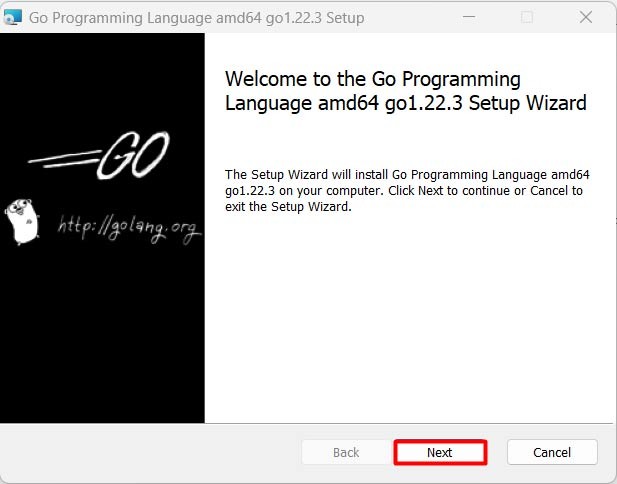
4단계: Go를 사용할 때 라이센스 계약에 동의합니다 .
다음 화면에서 Go 라이센스 계약을 보실 수 있습니다. 시간을 내어 계약서를 주의 깊게 읽어주시기 바랍니다. 라이선스 계약에 명시된 약관에 동의하는 경우, " 라이선스 계약의 약관에 동의합니다 ." 옆의 상자를 체크하세요. 약관에 동의하신 후, " 다음 " 버튼을 클릭하여 계속 진행하세요.
5단계: 설치 폴더 선택
다음 화면에서는 시스템에 Go를 설치할 폴더를 선택할 수 있습니다. 기본적으로 Go는 " C:\Go " 폴더에 설치됩니다. 다른 위치에 Golang을 설치하려면 "찾아보기" 버튼을 클릭하고 원하는 디렉토리로 이동하세요. 특별한 이유가 없는 한 기본 설치 디렉토리를 유지해야 합니다. 설치 폴더를 선택한 후 " 다음 "을 클릭하여 계속하세요.
6단계: 설치 준비 완료
이제 모든 필수 구성 단계를 완료했으며 설치 프로그램을 사용하여 Go Windows 컴퓨터에 설치할 준비가 되었습니다. 모니터의 디스플레이 설정을 검토하여 모든 것이 올바른지 확인하세요. 변경 사항이 있는 경우 " 뒤로 " 버튼을 클릭하여 이전 단계로 돌아가세요. 설정에 만족하면 " 설치 " 버튼을 클릭하여 설치 과정을 시작하세요.
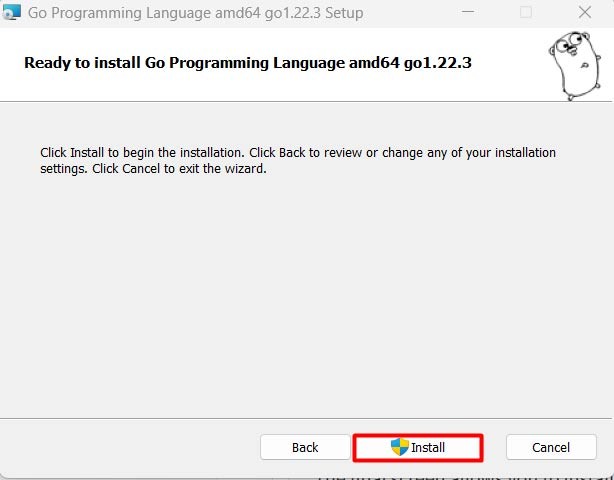
이제 설치 프로그램이 필요한 파일을 복사하고 시스템에 Go를 설치합니다. 이 과정은 시스템 속도에 따라 몇 분 정도 걸릴 수 있습니다. 잠시 기다려 주시고 설치자가 중단 없이 설치 과정을 완료할 때까지 기다려 주세요.
설치가 완료되면 다음 화면이 나타납니다.
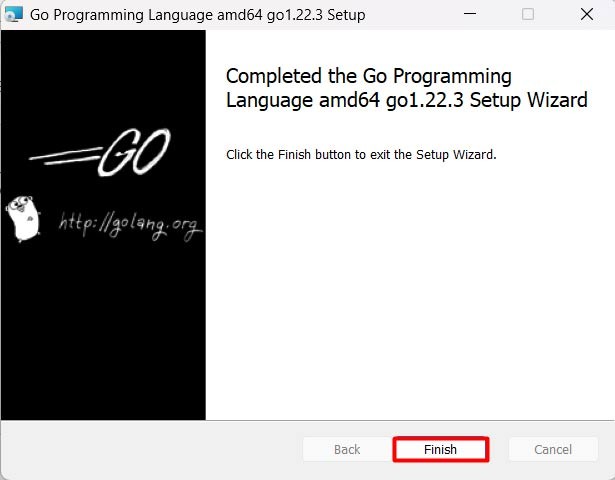
7단계: Go 확인
설치가 완료되면 Go가 제대로 설치되었고 예상대로 작동하는지 확인하는 것이 중요합니다. 명령 프롬프트를 사용하여 이 작업을 수행할 수 있으며, 명령 프롬프트를 열려면 Windows 키 + R을 눌러 실행을 엽니다. " cmd "를 입력하고 Enter를 눌러 명령 프롬프트를 엽니다.
명령 프롬프트에 다음 명령을 입력하고 Enter 키를 누릅니다 .
go version
Go가 올바르게 설치되면 명령 프롬프트에 Go의 버전 번호가 표시됩니다. Go 버전 정보를 보면 Go가 Windows 컴퓨터에 성공적으로 설치되었음을 확인할 수 있습니다. 다음 이미지는 환경 변수 섹션에서 Go 설정을 확인합니다.
Go 프로그래밍 환경 설정
이제 Windows 컴퓨터에 Go를 설치했으므로 개발 환경을 설정할 차례입니다. 시작하는 데 필요한 필수 도구는 다음과 같습니다.
텍스트 편집기 또는 IDE
Go 코드를 작성하고 편집하려면 텍스트 편집기나 IDE(통합 개발 환경)가 필요합니다. 인기 있는 선택지로는 Visual Studio Code, IntelliJ IDEA, Sublime Text 등이 있습니다.
고랜드
GoLand는 Go 개발을 위해 특별히 설계된 인기 있는 IDE입니다. 코드 완성, 디버깅, 프로젝트 관리와 같은 기능을 제공합니다.
깃
Git은 코드의 변경 사항을 관리하는 데 도움이 되는 버전 제어 시스템입니다. 다른 개발자와 협업하고 코드 변경 사항을 추적하려면 Git이 필요합니다.
보시다시피, 컴퓨터에 Go를 설치하는 것은 간단한 과정입니다. 위의 단계를 따르면 Windows에서 Golang을 사용하여 프로그래밍 작업을 시작할 수 있습니다.
Golang에서 상수 또는 Const는 무엇입니까? Go에서 상수를 사용하는 데 필요한 사항은 다음과 같습니다.
Go의 가변 함수를 사용하면 함수에 가변 개수의 인수를 전달할 수 있습니다. Golang의 volatile 함수에 대해 알아야 할 모든 것을 소개합니다.
Golang에서는 명명된 반환 매개변수를 종종 명명된 매개변수라고 합니다. Golang에서는 함수 시그니처나 정의에서 함수의 반환 매개변수나 결과에 이름을 지정할 수 있습니다.
키워드 - 키워드는 언어에서 어떤 내부 프로세스에 사용되거나 미리 정의된 동작을 나타내는 단어입니다. Golang의 키워드에 대해 알아야 할 사항은 다음과 같습니다.
데이터 유형은 유효한 Go 변수가 포함할 수 있는 데이터 유형을 지정합니다. Go 언어에서 유형은 다음과 같이 네 가지 범주로 구분됩니다.
Go에서는 인수를 전달하는 두 가지 주요 방법을 지원합니다. 값으로 전달, 참조로 전달입니다. Go는 기본적으로 값으로 전달을 사용합니다.
Go 언어에서는 return 문을 사용하여 함수에서 여러 값을 반환할 수 있습니다. 즉, 함수에서 반환 문은 여러 개의 값을 반환할 수 있습니다.
대부분의 다른 프로그래밍 언어와 마찬가지로 Golang에도 switch 문이 있습니다. Golang에서 switch 문을 사용하는 방법은 다음과 같습니다.
이 글에서는 기본 케이스를 사용하여 교착 상태를 피하는 방법을 알아보겠습니다. 하지만 먼저, Golang select 명령을 사용할 때 교착 상태가 발생하는 경우를 알아보겠습니다.
Golang의 익명 구조체는 한 번만 사용되는 이름이 없는 임시 구조체인 반면, 익명 필드는 이름이 없는 필드를 내장하는 것을 허용합니다.
골란어의 룬은 무엇인가요? Golang에서 Rune을 어떻게 사용하나요? 이 기사에서 답을 알려드리겠습니다.
연산자를 사용하면 피연산자에 대해 다양한 유형의 연산을 수행할 수 있습니다. Go 언어에서는 연산자를 기능에 따라 분류할 수 있습니다.
Golang에서는 _(언더스코어)를 공백 식별자라고 합니다. 식별자는 식별 목적으로 사용되는 프로그램 구성 요소의 사용자 정의 이름입니다.
안녕하세요, 세상아! 모든 프로그래밍 언어의 첫 번째 기본 프로그램입니다. 아래 단계에 따라 Golang으로 첫 번째 프로그램을 작성할 수 있습니다.
VPN이란 무엇이며, VPN의 장단점은 무엇일까요? WebTech360과 함께 VPN의 정의와 이 모델 및 시스템을 업무에 적용하는 방법에 대해 알아보겠습니다.
Windows 보안은 기본적인 바이러스 차단 이상의 기능을 제공합니다. 피싱, 랜섬웨어 차단, 악성 앱 실행 방지 등 다양한 기능을 제공합니다. 하지만 이러한 기능은 여러 겹의 메뉴 뒤에 숨겨져 있어 쉽게 찾을 수 없습니다.
한번 배우고 직접 시도해보면 암호화가 매우 사용하기 쉽고 일상생활에 매우 실용적이라는 걸 알게 될 겁니다.
다음 글에서는 지원 도구인 Recuva Portable을 사용하여 Windows 7에서 삭제된 데이터를 복구하는 기본 방법을 소개합니다. Recuva Portable을 사용하면 편리한 USB에 저장하여 필요할 때마다 사용할 수 있습니다. 이 도구는 작고 간단하며 사용하기 쉬우며 다음과 같은 기능을 제공합니다.
CCleaner는 단 몇 분 만에 중복 파일을 스캔한 후, 어떤 파일을 삭제해도 안전한지 결정할 수 있도록 해줍니다.
Windows 11에서 다운로드 폴더를 C 드라이브에서 다른 드라이브로 이동하면 C 드라이브의 용량을 줄이는 데 도움이 되고 컴퓨터가 더 원활하게 실행되는 데 도움이 됩니다.
이는 Microsoft의 일정이 아닌 사용자의 일정에 따라 업데이트가 이루어지도록 시스템을 강화하고 조정하는 방법입니다.
Windows 파일 탐색기는 파일 보기 방식을 변경할 수 있는 다양한 옵션을 제공합니다. 시스템 보안에 매우 중요한 옵션 중 하나가 기본적으로 비활성화되어 있다는 사실을 모르실 수도 있습니다.
적절한 도구를 사용하면 시스템을 검사하여 시스템에 숨어 있는 스파이웨어, 애드웨어 및 기타 악성 프로그램을 제거할 수 있습니다.
아래는 새 컴퓨터를 설치할 때 권장하는 소프트웨어 목록입니다. 이를 통해 컴퓨터에 가장 필요하고 가장 좋은 애플리케이션을 선택할 수 있습니다!
플래시 드라이브에 전체 운영 체제를 저장하는 것은 특히 노트북이 없는 경우 매우 유용할 수 있습니다. 하지만 이 기능이 Linux 배포판에만 국한된다고 생각하지 마세요. 이제 Windows 설치를 복제해 볼 때입니다.
이러한 서비스 중 몇 가지를 끄면 일상 사용에 영향을 주지 않고도 배터리 수명을 상당히 절약할 수 있습니다.
Ctrl + Z는 Windows에서 매우 자주 사용되는 키 조합입니다. Ctrl + Z를 사용하면 Windows의 모든 영역에서 작업을 실행 취소할 수 있습니다.
단축 URL은 긴 링크를 정리하는 데 편리하지만, 실제 목적지를 숨기는 단점이 있습니다. 악성코드나 피싱을 피하고 싶다면 무작정 링크를 클릭하는 것은 현명한 선택이 아닙니다.
오랜 기다림 끝에 Windows 11의 첫 번째 주요 업데이트가 공식적으로 출시되었습니다.